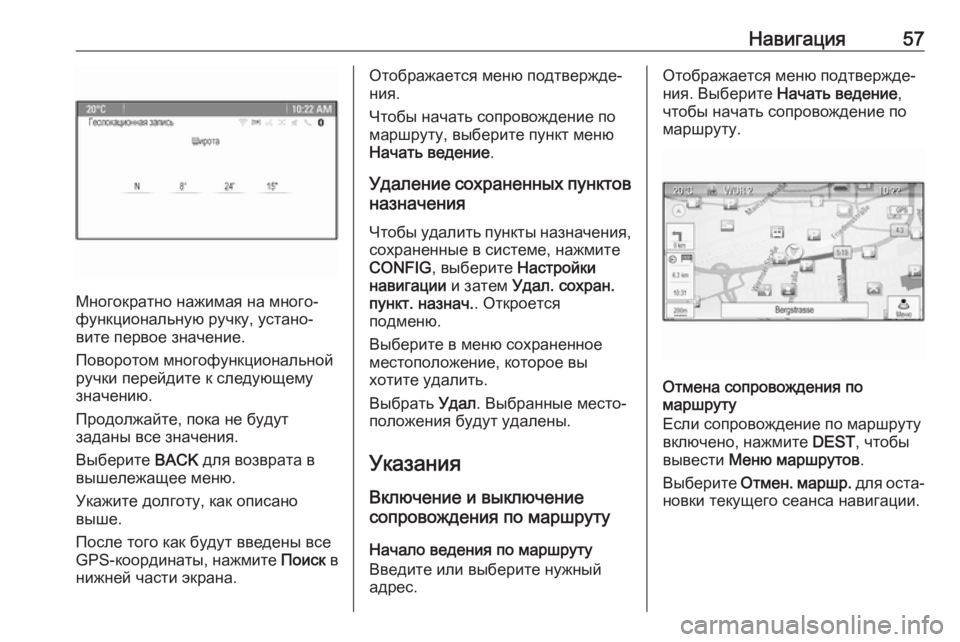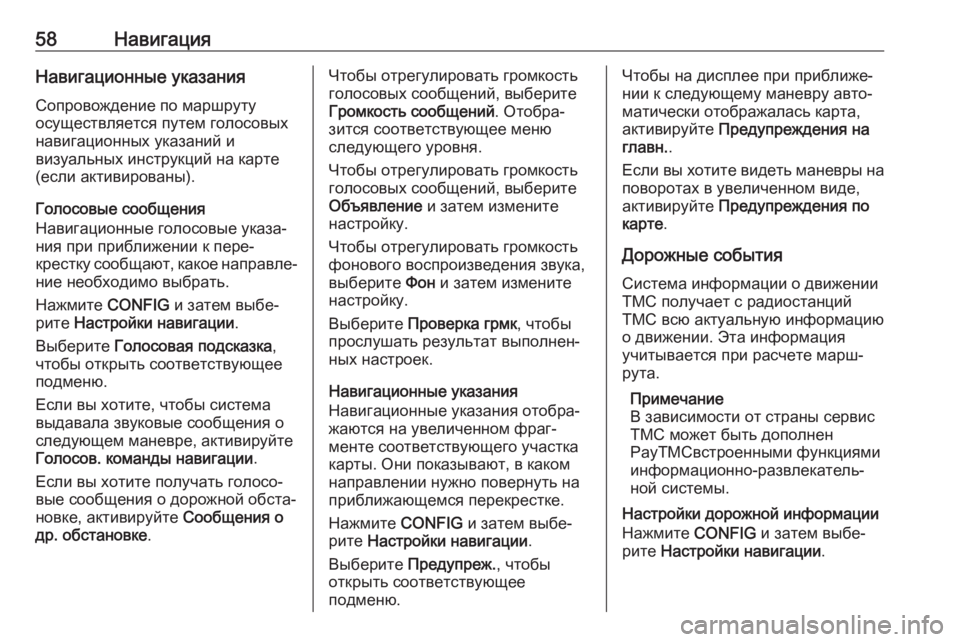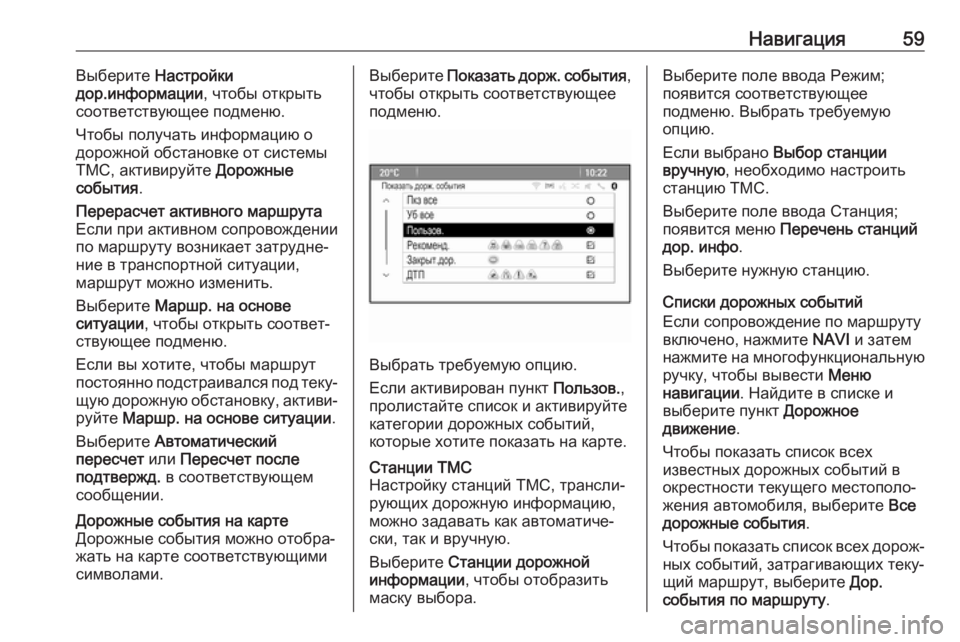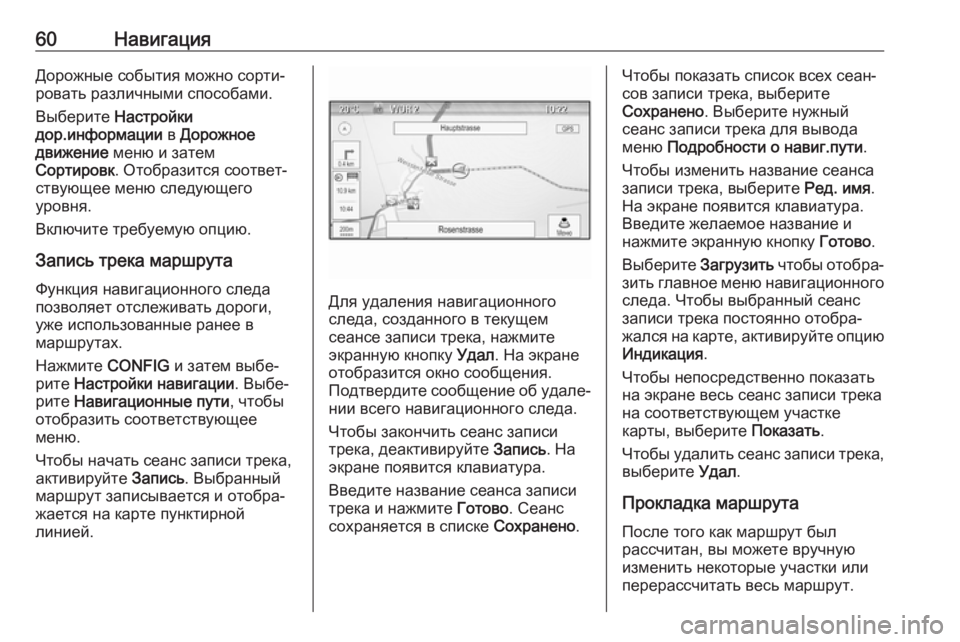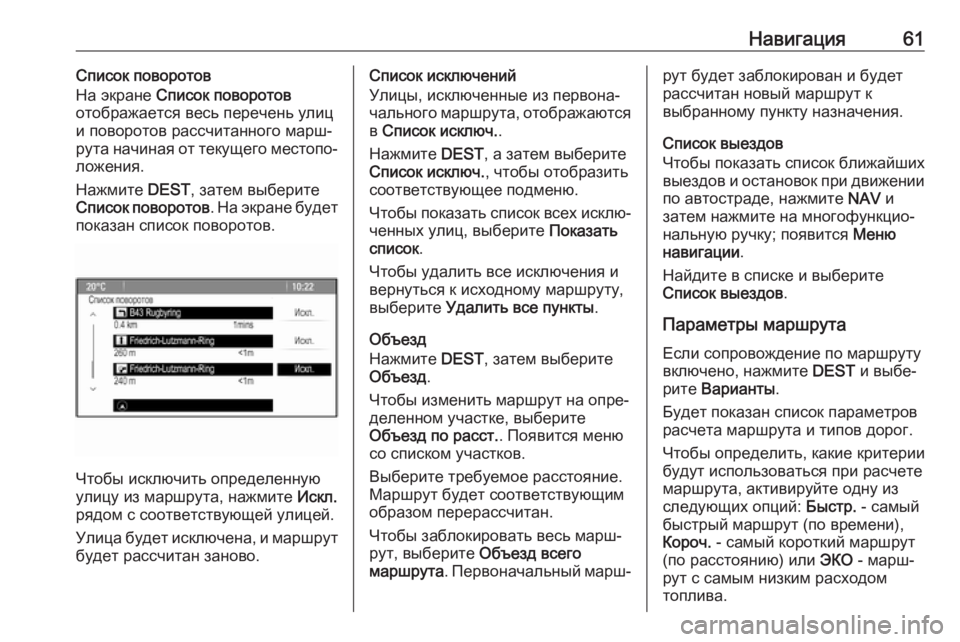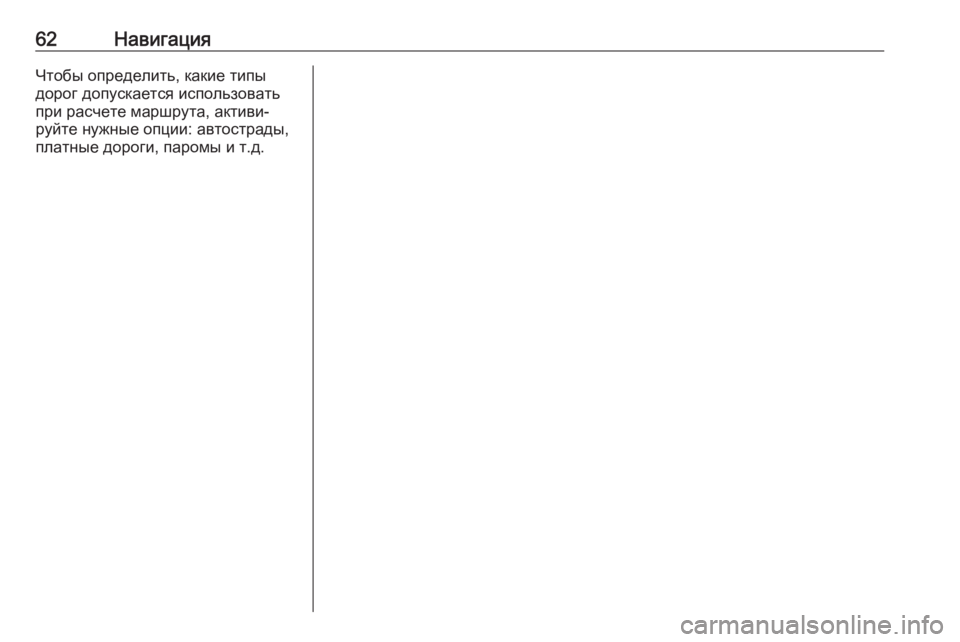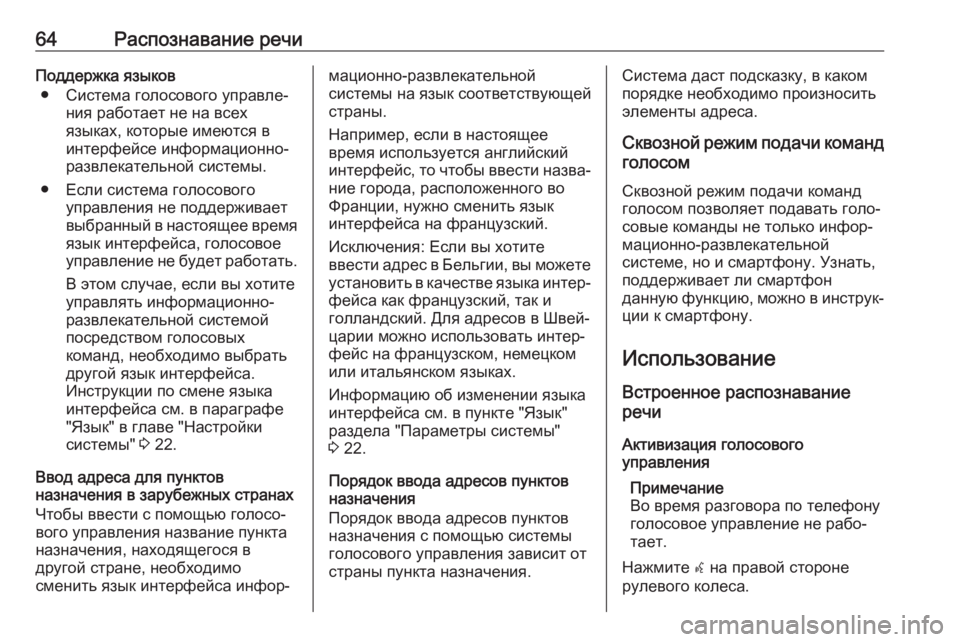Page 57 of 121
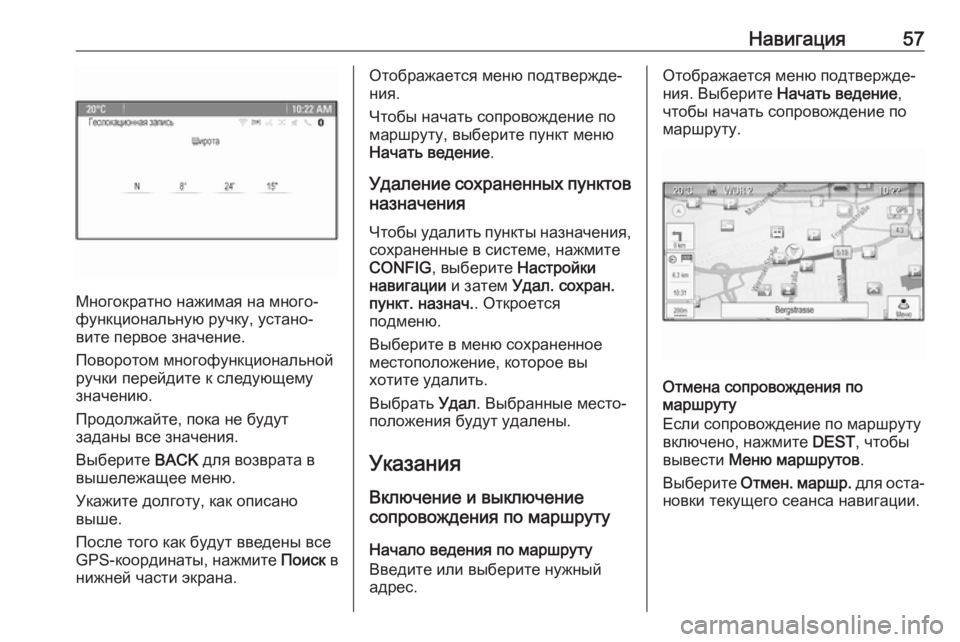
Навигация57
Многократно нажимая на много‐
функциональную ручку, устано‐
вите первое значение.
Поворотом многофункциональной ручки перейдите к следующему
значению.
Продолжайте, пока не будут
заданы все значения.
Выберите BACK для возврата в
вышележащее меню.
Укажите долготу, как описано
выше.
После того как будут введены все GPS- координаты, нажмите Поиск в
нижней части экрана.
Отображается меню подтвержде‐
ния.
Чтобы начать сопровождение по
маршруту, выберите пункт меню
Начать ведение .
Удаление сохраненных пунктов
назначения
Чтобы удалить пункты назначения,
сохраненные в системе, нажмите
CONFIG , выберите Настройки
навигации и затем Удал. сохран.
пункт. назнач. . Откроется
подменю.
Выберите в меню сохраненное
местоположение, которое вы
хотите удалить.
Выбрать Удал. Выбранные место‐
положения будут удалены.
Указания Включение и выключение
сопровождения по маршруту
Начало ведения по маршруту
Введите или выберите нужный
адрес.Отображается меню подтвержде‐
ния. Выберите Начать ведение ,
чтобы начать сопровождение по
маршруту.
Отмена сопровождения по
маршруту
Если сопровождение по маршруту
включено, нажмите DEST, чтобы
вывести Меню маршрутов .
Выберите Отмен. маршр. для оста‐
новки текущего сеанса навигации.
Page 58 of 121
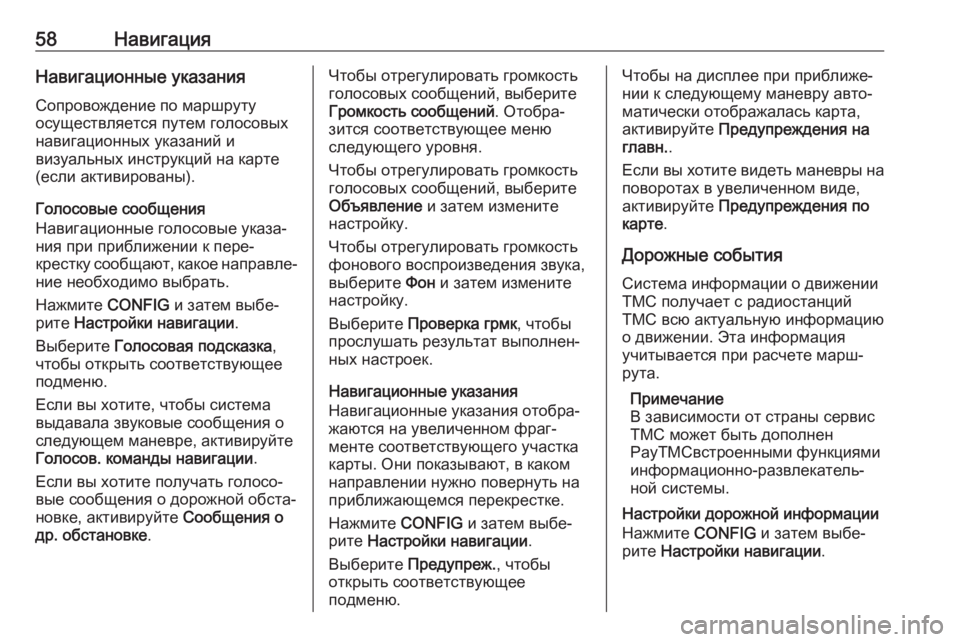
58НавигацияНавигационные указания
Сопровождение по маршруту
осуществляется путем голосовых навигационных указаний и
визуальных инструкций на карте
(если активированы).
Голосовые сообщения
Навигационные голосовые указа‐
ния при приближении к пере‐
крестку сообщают, какое направле‐
ние необходимо выбрать.
Нажмите CONFIG и затем выбе‐
рите Настройки навигации .
Выберите Голосовая подсказка ,
чтобы открыть соответствующее
подменю.
Если вы хотите, чтобы система
выдавала звуковые сообщения о
следующем маневре, активируйте
Голосов. команды навигации .
Если вы хотите получать голосо‐
вые сообщения о дорожной обста‐
новке, активируйте Сообщения о
др. обстановке .Чтобы отрегулировать громкость
голосовых сообщений, выберите
Громкость сообщений . Отобра‐
зится соответствующее меню
следующего уровня.
Чтобы отрегулировать громкость
голосовых сообщений, выберите
Объявление и затем измените
настройку.
Чтобы отрегулировать громкость
фонового воспроизведения звука,
выберите Фон и затем измените
настройку.
Выберите Проверка грмк , чтобы
прослушать результат выполнен‐
ных настроек.
Навигационные указания
Навигационные указания отобра‐
жаются на увеличенном фраг‐
менте соответствующего участка
карты. Они показывают, в каком
направлении нужно повернуть на
приближающемся перекрестке.
Нажмите CONFIG и затем выбе‐
рите Настройки навигации .
Выберите Предупреж. , чтобы
открыть соответствующее
подменю.Чтобы на дисплее при приближе‐
нии к следующему маневру авто‐ матически отображалась карта,
активируйте Предупреждения на
главн. .
Если вы хотите видеть маневры на поворотах в увеличенном виде,активируйте Предупреждения по
карте .
Дорожные события Система информации о движенииTMC получает с радиостанций
TMC всю актуальную информацию
о движении. Эта информация
учитывается при расчете марш‐
рута.
Примечание
В зависимости от страны сервис
TMC может быть дополнен
PayTMCвстроенными функциями
информационно-развлекатель‐
ной системы.
Настройки дорожной информации
Нажмите CONFIG и затем выбе‐
рите Настройки навигации .
Page 59 of 121
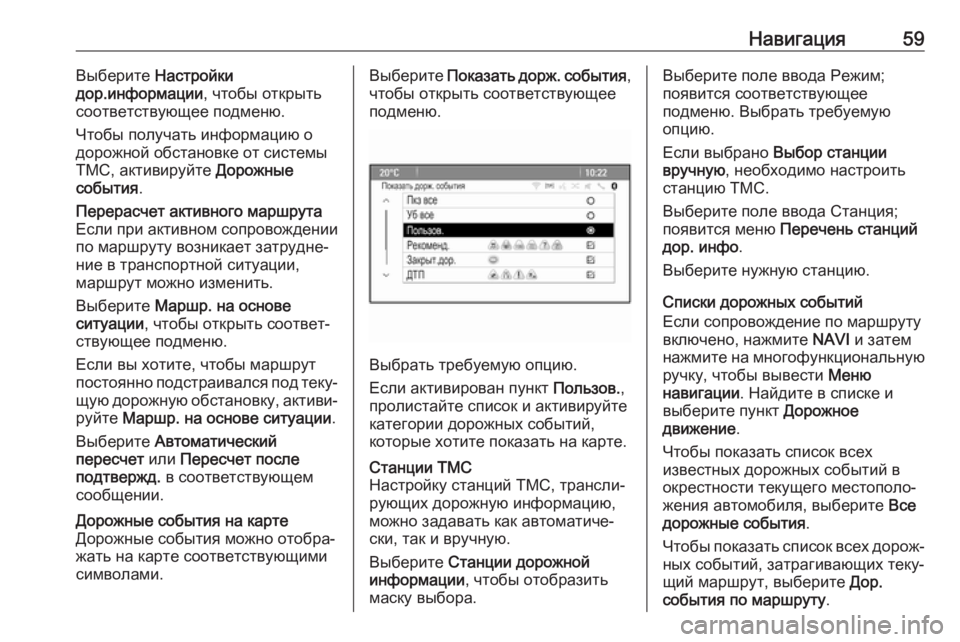
Навигация59Выберите Настройки
дор.информации , чтобы открыть
соответствующее подменю.
Чтобы получать информацию о
дорожной обстановке от системы
TMC, активируйте Дорожные
события .Перерасчет активного маршрута
Если при активном сопровождении
по маршруту возникает затрудне‐
ние в транспортной ситуации,
маршрут можно изменить.
Выберите Маршр. на основе
ситуации , чтобы открыть соответ‐
ствующее подменю.
Если вы хотите, чтобы маршрут
постоянно подстраивался под теку‐
щую дорожную обстановку, активи‐
руйте Маршр. на основе ситуации .
Выберите Автоматический
пересчет или Пересчет после
подтвержд. в соответствующем
сообщении.Дорожные события на карте
Дорожные события можно отобра‐
жать на карте соответствующими
символами.Выберите Показать дорж. события ,
чтобы открыть соответствующее
подменю.
Выбрать требуемую опцию.
Если активирован пункт Пользов.,
пролистайте список и активируйте категории дорожных событий,
которые хотите показать на карте.
Станции TMC
Настройку станций TMC, трансли‐
рующих дорожную информацию,
можно задавать как автоматиче‐
ски, так и вручную.
Выберите Станции дорожной
информации , чтобы отобразить
маску выбора.Выберите поле ввода Режим;
появится соответствующее
подменю. Выбрать требуемую
опцию.
Если выбрано Выбор станции
вручную , необходимо настроить
станцию TMC.
Выберите поле ввода Станция;
появится меню Перечень станций
дор. инфо .
Выберите нужную станцию.
Списки дорожных событий
Если сопровождение по маршруту
включено, нажмите NAVI и затем
нажмите на многофункциональную ручку, чтобы вывести Меню
навигации . Найдите в списке и
выберите пункт Дорожное
движение .
Чтобы показать список всех
известных дорожных событий в
окрестности текущего местополо‐
жения автомобиля, выберите Все
дорожные события .
Чтобы показать список всех дорож‐
ных событий, затрагивающих теку‐
щий маршрут, выберите Дор.
события по маршруту .
Page 60 of 121
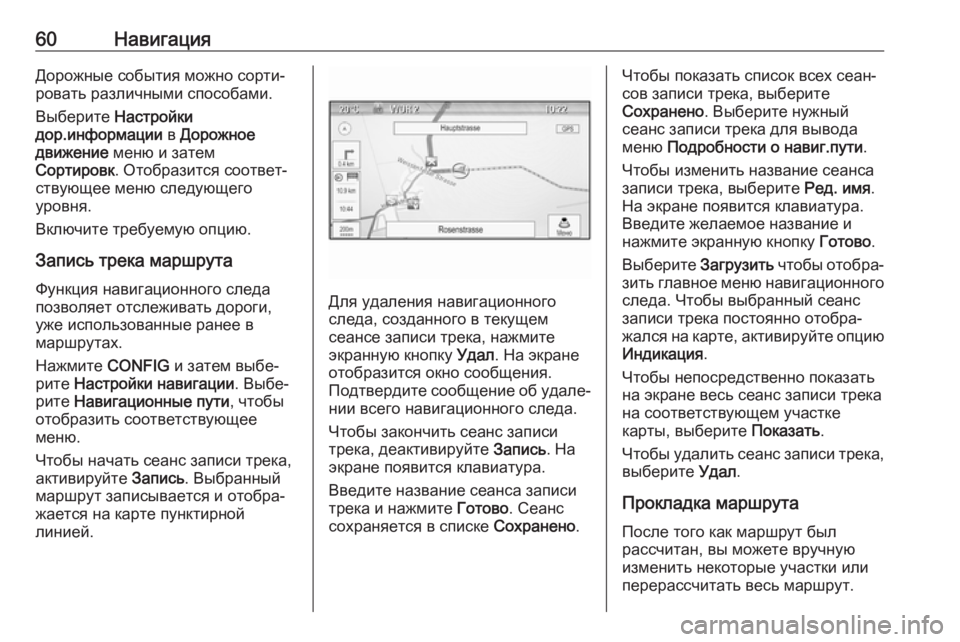
60НавигацияДорожные события можно сорти‐
ровать различными способами.
Выберите Настройки
дор.информации в Дорожное
движение меню и затем
Сортировк . Отобразится соответ‐
ствующее меню следующего
уровня.
Включите требуемую опцию.
Запись трека маршрута
Функция навигационного следа
позволяет отслеживать дороги,
уже использованные ранее в
маршрутах.
Нажмите CONFIG и затем выбе‐
рите Настройки навигации . Выбе‐
рите Навигационные пути , чтобы
отобразить соответствующее
меню.
Чтобы начать сеанс записи трека, активируйте Запись. Выбранный
маршрут записывается и отобра‐
жается на карте пунктирной
линией.
Для удаления навигационного
следа, созданного в текущем
сеансе записи трека, нажмите
экранную кнопку Удал. На экране
отобразится окно сообщения.
Подтвердите сообщение об удале‐ нии всего навигационного следа.
Чтобы закончить сеанс записи
трека, деактивируйте Запись. На
экране появится клавиатура.
Введите название сеанса записи
трека и нажмите Готово. Сеанс
сохраняется в списке Сохранено.
Чтобы показать список всех сеан‐
сов записи трека, выберите
Сохранено . Выберите нужный
сеанс записи трека для вывода
меню Подробности о навиг.пути .
Чтобы изменить название сеанса
записи трека, выберите Ред. имя.
На экране появится клавиатура.
Введите желаемое название и
нажмите экранную кнопку Готово.
Выберите Загрузить чтобы отобра‐
зить главное меню навигационного следа. Чтобы выбранный сеансзаписи трека постоянно отобра‐
жался на карте, активируйте опцию
Индикация .
Чтобы непосредственно показать
на экране весь сеанс записи трека
на соответствующем участке
карты, выберите Показать.
Чтобы удалить сеанс записи трека,
выберите Удал.
Прокладка маршрута После того как маршрут был
рассчитан, вы можете вручную
изменить некоторые участки или
перерассчитать весь маршрут.
Page 61 of 121
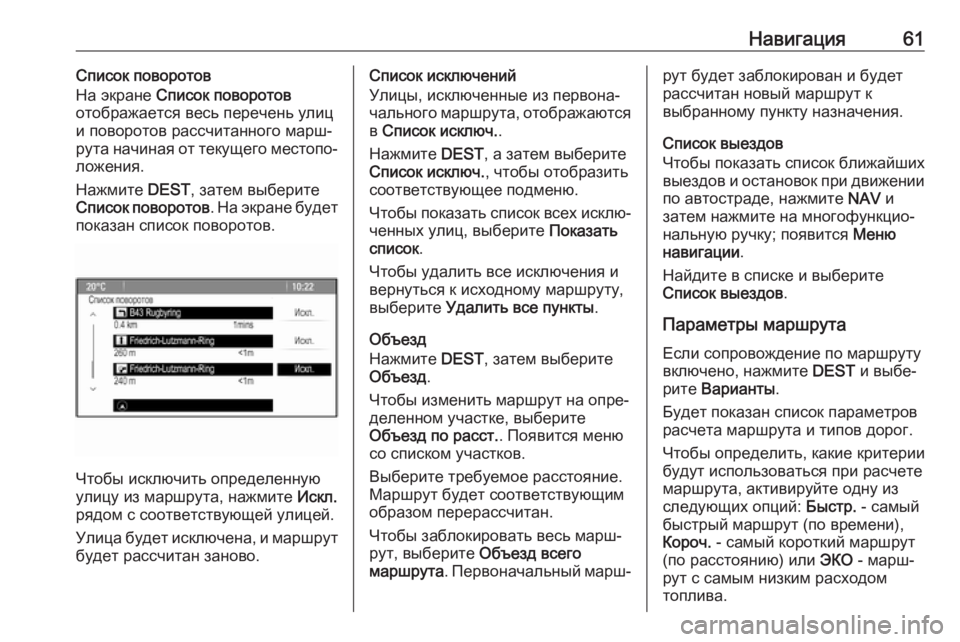
Навигация61Список поворотов
На экране Список поворотов
отображается весь перечень улиц и поворотов рассчитанного марш‐
рута начиная от текущего местопо‐
ложения.
Нажмите DEST, затем выберите
Список поворотов . На экране будет
показан список поворотов.
Чтобы исключить определенную
улицу из маршрута, нажмите Искл.
рядом с соответствующей улицей.
Улица будет исключена, и маршрут
будет рассчитан заново.
Список исключений
Улицы, исключенные из первона‐
чального маршрута, отображаются
в Список исключ. .
Нажмите DEST, а затем выберите
Список исключ. , чтобы отобразить
соответствующее подменю.
Чтобы показать список всех исклю‐ ченных улиц, выберите Показать
список .
Чтобы удалить все исключения и
вернуться к исходному маршруту,
выберите Удалить все пункты .
Объезд
Нажмите DEST, затем выберите
Объезд .
Чтобы изменить маршрут на опре‐
деленном участке, выберите
Объезд по расст. . Появится меню
со списком участков.
Выберите требуемое расстояние.
Маршрут будет соответствующим
образом перерассчитан.
Чтобы заблокировать весь марш‐ рут, выберите Объезд всего
маршрута . Первоначальный марш‐рут будет заблокирован и будет
рассчитан новый маршрут к
выбранному пункту назначения.
Список выездов
Чтобы показать список ближайших
выездов и остановок при движении
по автостраде, нажмите NAV и
затем нажмите на многофункцио‐
нальную ручку; появится Меню
навигации .
Найдите в списке и выберите
Список выездов .
Параметры маршрута
Если сопровождение по маршруту
включено, нажмите DEST и выбе‐
рите Варианты .
Будет показан список параметров
расчета маршрута и типов дорог.
Чтобы определить, какие критерии
будут использоваться при расчете
маршрута, активируйте одну из
следующих опций: Быстр. - самый
быстрый маршрут (по времени),
Короч. - самый короткий маршрут
(по расстоянию) или ЭКО - марш‐
рут с самым низким расходом
топлива.
Page 62 of 121
62НавигацияЧтобы определить, какие типы
дорог допускается использовать
при расчете маршрута, активи‐
руйте нужные опции: автострады,
платные дороги, паромы и т.д.
Page 63 of 121

Распознавание речи63Распознавание
речиОбщая информация ................... 63
Использование ........................... 64
Обзор речевых команд ..............68Общая информация
Встроенное распознавание
речи
Функция голосового управления
информационно-развлекательной системы позволяет пользователю
управлять различными функциями
информационно-развлекательной
системы посредством голосовых
команд. Голосовое управление
распознает команды и последова‐
тельности цифр независимо от
говорящего. Команды и последова‐
тельности цифр можно произно‐
сить без пауз между отдельными
словами.
При подаче недопустимой или
неправильной команды система
голосового управления отвечает
визуальным и/или звуковым сигна‐
лом и запрашивает у пользователя
повторный ввод нужной команды.
Помимо этого, система голосового
управления подтверждает важные
команды и в случае необходимости выдает запросы.Как правило, команду для выпол‐
нения определенного действия
можно произнести несколькими
различными способами. Большин‐
ство операций, за исключением
ввод пункта назначения и набора
текста голосом, можно выполнить
одной командой.
Если для операции требуется
больше одной команды,
действуйте следующим образом:
В первой команде вы указываете
тип действия, которое необходимо выполнить, например. "Навигация -
Ввод пункта назначения". Затем,
следуя подсказкам системы, вы
вводите необходимую информа‐
цию. Например, если необходимо
ввести пункт назначения для
сопровождения по маршруту,
произнесите "Навигация", или
"Ввод пункта назначения".
Примечание
Чтобы разговоры в салоне авто‐
мобиля не приводили к случай‐
ному срабатыванию системы
голосового управления, эту
систему необходимо включать
вручную.
Page 64 of 121
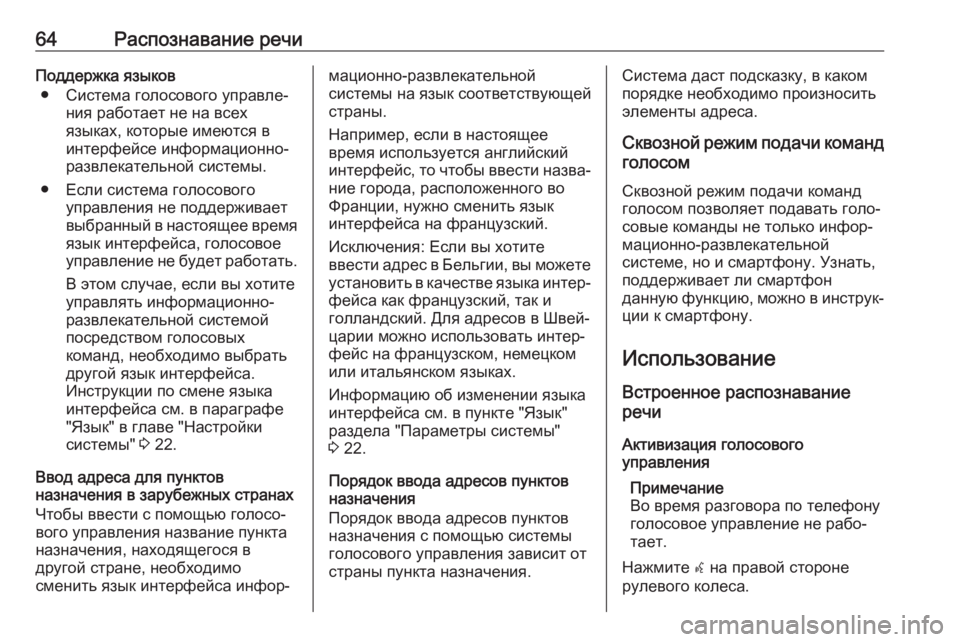
64Распознавание речиПоддержка языков● Система голосового управле‐ ния работает не на всех
языках, которые имеются в
интерфейсе информационно-
развлекательной системы.
● Если система голосового управления не поддерживает
выбранный в настоящее время язык интерфейса, голосовое
управление не будет работать.
В этом случае, если вы хотите
управлять информационно-
развлекательной системой
посредством голосовых
команд, необходимо выбрать
другой язык интерфейса.
Инструкции по смене языка
интерфейса см. в параграфе
"Язык" в главе "Настройки
системы" 3 22.
Ввод адреса для пунктов
назначения в зарубежных странах
Чтобы ввести с помощью голосо‐
вого управления название пункта назначения, находящегося в
другой стране, необходимо
сменить язык интерфейса инфор‐мационно-развлекательной
системы на язык соответствующей
страны.
Например, если в настоящее
время используется английский
интерфейс, то чтобы ввести назва‐
ние города, расположенного во
Франции, нужно сменить язык
интерфейса на французский.
Исключения: Если вы хотите
ввести адрес в Бельгии, вы можете установить в качестве языка интер‐ фейса как французский, так и
голландский. Для адресов в Швей‐
царии можно использовать интер‐
фейс на французском, немецком
или итальянском языках.
Информацию об изменении языка
интерфейса см. в пункте "Язык"
раздела "Параметры системы"
3 22.
Порядок ввода адресов пунктов
назначения
Порядок ввода адресов пунктов
назначения с помощью системы
голосового управления зависит от
страны пункта назначения.Система даст подсказку, в каком
порядке необходимо произносить элементы адреса.
Сквозной режим подачи команд голосом
Сквозной режим подачи команд
голосом позволяет подавать голо‐
совые команды не только инфор‐
мационно-развлекательной
системе, но и смартфону. Узнать,
поддерживает ли смартфон
данную функцию, можно в инструк‐
ции к смартфону.
Использование
Встроенное распознавание
речи
Активизация голосового
управления
Примечание
Во время разговора по телефону
голосовое управление не рабо‐
тает.
Нажмите w на правой стороне
рулевого колеса.
 1
1 2
2 3
3 4
4 5
5 6
6 7
7 8
8 9
9 10
10 11
11 12
12 13
13 14
14 15
15 16
16 17
17 18
18 19
19 20
20 21
21 22
22 23
23 24
24 25
25 26
26 27
27 28
28 29
29 30
30 31
31 32
32 33
33 34
34 35
35 36
36 37
37 38
38 39
39 40
40 41
41 42
42 43
43 44
44 45
45 46
46 47
47 48
48 49
49 50
50 51
51 52
52 53
53 54
54 55
55 56
56 57
57 58
58 59
59 60
60 61
61 62
62 63
63 64
64 65
65 66
66 67
67 68
68 69
69 70
70 71
71 72
72 73
73 74
74 75
75 76
76 77
77 78
78 79
79 80
80 81
81 82
82 83
83 84
84 85
85 86
86 87
87 88
88 89
89 90
90 91
91 92
92 93
93 94
94 95
95 96
96 97
97 98
98 99
99 100
100 101
101 102
102 103
103 104
104 105
105 106
106 107
107 108
108 109
109 110
110 111
111 112
112 113
113 114
114 115
115 116
116 117
117 118
118 119
119 120
120